- Door
- Arnout Veenman
- geplaatst op
- 24 juni 2014 10:00 uur
In deze aflevering van cloud onder controle beoordeel ik het controlepaneel van Tilaa. Het bedrijf heeft zoveel vertrouwen in hun controlepaneel dat ze mij hadden gevraagd om het te reviewen. De hoogste tijd dus om te kijken of Tilaa de eigen verwachtingen weet waar te maken.
Wanneer ik inlog op het controlepaneel van Tilaa kom ik terecht op een dashboard waar ik een overzicht van het aantal servers, de belangrijkste account- en financiële gegevens, verbruikte dataverkeer én het 24/7-support nummer. Vanaf het dashboard kan direct worden doorgeklikt naar de betreffende pagina met alle informatie.
Wanneer ik doorklik naar het serveroverzicht, kom ik direct terecht op het dashboard van mijn virtuele server. In een box – genaamd status – kan ik elk denkbare actie met de server uitvoeren, zoals herstarten, een snapshot maken, herinstalleren van het besturingssysteem en het openen van een VNC-console.
Verder zijn in het overzicht alle belangrijke gegevens van de server zichtbaar, zoals het geïnstalleerde image, de resources die beschikbaar zijn op de server, de IP-adressen en het datacenter waar de server fysiek draait en het (initiële) rootwachtwoord van de server. Deze laatste is enkel zichtbaar wanneer er met de muis overheen wordt gegaan.
Ook staan er in het overzicht grafieken met het cpu-gebruik, I/O van root- én swap-disk en dataverkeer, van de huidige dag én een tweede grafiek met de statistieken van de afgelopen dagen.
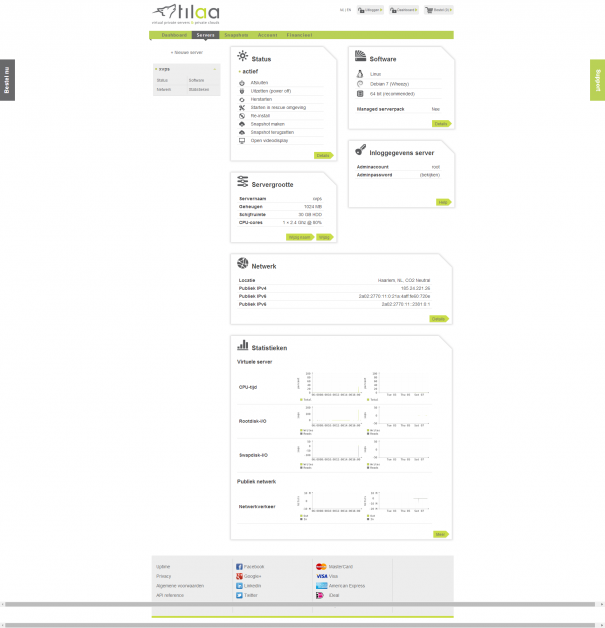
Beheer
Het beheer van de virtuele server is eenvoudig, al via het overzicht is het mogelijk om de server te herstarten, uit te schakelen of te herinstalleren. Wanneer ik klik op één van die knoppen, dan krijg ik eerst een (browser) popup met de vraag of ik zeker weet dat ik de actie wil uitvoeren. Daarna wordt de actie uitgevoerd.
Naast het reguliere herstarten van de server, is er ook de mogelijkheid om de server te herstarten in een rescue modus, waarmee – door in te loggen op de server via de virtuele console – problemen met de server kunnen worden opgelost en ook het rootwachtwoord van de server kan worden gereset.
Wanneer naar de statuspagina wordt gegaan, dan zijn opnieuw dezelfde acties zichtbaar als in het overzicht, maar is er ook een overzicht van alle acties die zijn en nog worden uitgevoerd. Op die manier is een soort log aanwezig van de (laatst) uitgevoerde taken bij de server.
Backup
Backups van de server kunnen worden gemaakt in de vorm van een snapshot. Er is één (opgeslagen) snapshot inbegrepen bij de server. Het is mogelijk om extra snapshots op te slaan tegen een kleine maandelijkse meerprijs per extra snapshot. De kosten van de dienstverlening zijn voor deze review in principe niet relevant, maar een prijsmodel naar verbruik is een goede zaak.
Verder wordt in het overzicht bij het maken van de snapshot duidelijk aangegeven dat het maken van de snapshot ongeveer 9 minuten zal duren en dat tijdens het proces geen andere taken kunnen worden uitgevoerd. Ik heb geen mogelijkheid gevonden om het (periodiek) maken van snapshots te automatiseren.
Interessant is de mogelijkheid om een snapshot van een server op een andere server te plaatsen. Bij het opzeggen van de server wordt namelijk ook expliciet gevraagd of de snapshot (tegen betaling) moet blijven bewaard.
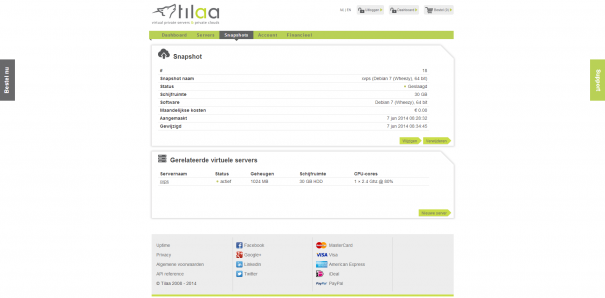
Netwerk
De server heeft standaard één IPv4- en één IPv6-adres. De reverse DNS van de IP-adressen van de server is eenvoudig te wijzigen. Er is de mogelijkheid om een (geheel) eigen hostname aan de server te koppelen als ook om een subdomein te gebruiken onder “.cloud.tilaa.com”. Per IP-adres is het mogelijk om een eigen reverse DNS in te stellen. Het controlepaneel checkt niet of de bewuste hostname ook naar de server verwijst middels respectievelijk een A- of AAAA-record.
Wanneer ik op een icoontje achter elk IP-adres klik, kom ik terecht op een pagina met nog meer informatie over het specifieke IP-adres. Op deze pagina zijn zichtbaar reverse DNS, prefix, netwerk mask, gateway en DNS resolvers van het bewuste IP-adres.
Extra IP-adressen kunnen ook via het controlepaneel worden aangevraagd. IPv6-adressen worden direct na het aanvragen direct toegevoegd. Voor IPv4-adressen moet er een (technische) motivering worden gegeven waarvoor deze nodig zijn, die handmatig door de beheerders van Tilaa wordt beoordeeld.
Als laatste bestaat er de mogelijkheid om via het controlepaneel een virtueel netwerk tussen meerdere servers aan te maken. Gezien ik het controlepaneel met één server review, is het niet mogelijk om van deze optie gebruik te maken.
Statistieken
De pagina met statistieken van de server is zeer uitgebreid. Er zijn grafieken te vinden van de CPU-tijd van de afgelopen uren én de afgelopen dagen. Van de rootdisk is zichtbaar het aantal IOPS en de throughput in bytes van de afgelopen uren én de afgelopen dagen. Daarnaast staat er onder de grafieken een overzicht van het aantal weggeschreven en gelezen megabytes per dag in een tabel onder de grafieken. Voor de swapdisk is een zelfde overzicht aanwezig. Totaal wordt de disk I/O weergegeven in 8 grafieken en 2 tabellen.
Het dataverkeer wordt weergegeven in een grafiek met het aantal pakketten én het aantal verstuurde en ontvangen bytes. Ook hier zijn er grafieken zichtbaar van de afgelopen uren als van de afgelopen dagen. Daarnaast staat er onder de grafieken een tabel met een overzicht van het in- en uitgaande dataverkeer per dag.
Ondanks dat de statistieken zéér uitgebreid zijn is er toch een klein minpuntje. De grafieken zijn wel erg klein en er is geen mogelijkheid om er op in te zoomen. Dat is wel jammer.
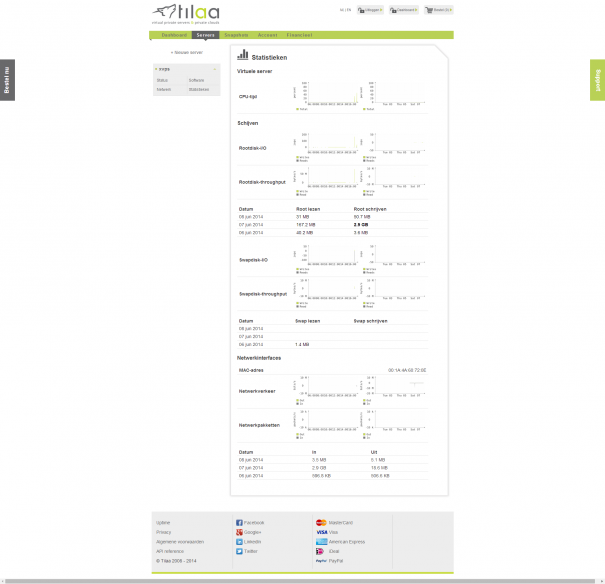
Monitoring
In het controlepaneel van Tilaa heb ik geen mogelijkheid aangetroffen om de server te monitoren.
Upgraden, downgraden en opzeggen
Het veranderen van de capaciteit van de server kan eenvoudig via het controlepaneel. Naast de mogelijkheid om te upgraden is het ook mogelijk om te downgraden. Enkel het verlagen van schijfcapaciteit is niet mogelijk. Wanneer er in het midden van een maand wordt gedowngraded is het alleen niet volledig duidelijk gemaakt of het meerbetaalde deel ook gecrediteerd wordt.
Het opzeggen van een server gaat ook met enkele klikken via het controlepaneel. Er wordt wel gevraagd wat de reden van de opzegging is (dropdown), maar dat hoeft niet verder gemotiveerd te worden. Wanneer eenmaal is opgezegd, is de opzegging net zo eenvoudig weer terug te draaien.
Er is wel een stekeligheid met betrekking tot het opzeggen. Wanneer eenmaal is opgezegd, kunnen een hoop acties niet meer worden uitgevoerd. Zo was het niet meer mogelijk om een snapshot van de server te maken of deze terug te zetten en ook het herinstalleren van de server bleek niet meer mogelijk. Dat kan dus echt niet.
Administratief
Het controlepaneel van Tilaa levert administratief geen verrassingen op. Facturen zijn te bekijken als HTML en te downloaden als PDF. Verder is het nog interessant om op te merken dat er verschillende gebruikers/contactpersonen in het controlepaneel zijn aan te maken, met ieder een eigen rol. Daarbij gaat het om beheerder, technisch beheerder, technisch gebruiker en API account. Elk van de bewuste rollen heeft andere mogelijkheden en rechten binnen het controlepaneel.
Conclusie
Het cloud controlepaneel van Tilaa werkt goed, is gebruiksvriendelijk en is ook nog eens zeer uitgebreid. Er zijn een paar kleine minpuntjes, zoals de kleine grafieken bij de statistieken, de afwezigheid van de mogelijkheid om de server te monitoren. Een probleem is echter wel dat zodra de server is opgezegd, een aantal acties niet meer kunnen worden uitgevoerd. Desalniettemin heeft Tilaa een uitstekend controlepaneel.
Score: 8,5 uit 10
























